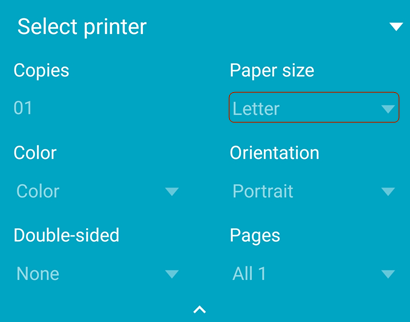Sorun giderme
Yardım alma ve sorularınıza yanıt bulma
Uygulamada belirli bir dosyayla ilgili sorun yaşıyorsanız veya yalnızca bir soru yöneltmek istiyorsanız çevrimiçi forumda diğer kullanıcılardan yardım alın.
Uygulamanızın sürümünü belirleme
Uygulama, varsayılan olarak otomatik güncellenir. Sisteminizde yüklü olan uygulama sürümünü belirlemek için ![]() > Adobe Acrobat Hakkında öğesine dokunun.
> Adobe Acrobat Hakkında öğesine dokunun.
Yüklü olan sürüm, Hakkında başlığı altında görüntülenir.
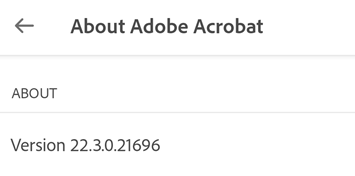
Oturum açan kişiyi belirleme
Oturum açmış kullanıcı, ana sayfada ![]() simgesine dokunarak
simgesine dokunarak
İşletim sisteminizin sürümünü bulma
Not: Android sürümünü bulma yöntemi, aygıtlara göre değişir ancak genellikle Ayarlar > Telefon Hakkında seçeneğiyle başlarsınız.
Aygıtın Ayarlar simgesine dokunun.
Telefon hakkında öğesine dokunun ve yazılım sürümünüzü arayın.
Çökme günlüklerini alma
Uygulamanız çökerse çökme günlüklerini bize göndermek için aşağıdaki adımları uygulayın:
Aygıtınızın ayarlar bölümüne gidin
Telefon Hakkında > Sürüm Numarası'na dokunun.
Sürüm numarasına 6 kez dokunarak geliştirici seçeneklerini etkinleştirin.
Geri düğmesine dokunun.
Geliştirici seçenekleri > Hata raporu al'a dokunun.
Etkileşimli rapor > Rapor'a dokunun
Hata raporu hazır olduğunda günlükleri, aygıt türü ile işletim sürümü bilgilerini çevrimiçi forumda paylaşın.
Çökme günlüklerini Adobe'ye gönderme
Uygulamanız çökerse günlüğün her zaman mı yoksa sadece bir kez mi gönderileceğini seçmenizi isteyen bir iletişim kutusu görüntülenir. Adobe'nin görülebilecek uygulama sorunlarını çözmesine yardımcı olmak için Her zaman seçeneğini belirleyin.
Özellik istekleri gönderme
Bir özellik isteğiniz varsa veya geliştirme ekibiyle fikir paylaşmak istiyorsanız bu özellik isteği veya hata formunu doldurun.
Desteklenen diller
Adobe, DC mobil ürünleri için 21 dilde belge sağlamaktadır.
https://www.adobe.com/go/v_acrobatandroid_fr, Fransızca
https://www.adobe.com/go/v_acrobatandroid_it, İtalyanca
https://www.adobe.com/go/v_acrobatandroid_en, İngilizce
https://www.adobe.com/go/v_acrobatandroid_es, İspanyolca
https://www.adobe.com/go/v_acrobatandroid_id, Endonezce
https://www.adobe.com/go/v_acrobatandroid_zh_Hans, Basitleştirilmiş Çince
https://www.adobe.com/go/v_acrobatandroid_zh_Hant, Geleneksel Çince
https://www.adobe.com/go/v_acrobatandroid_nl, Felemenkçe
https://www.adobe.com/go/v_acrobatandroid_pt, Brezilya Portekizcesi
SSS
Aboneliklerimi nasıl kontrol edebilirim?
Kullanmaya çalıştığınız bir özellik mevcut değilse veya abone olmanız isteniyorsa aşağıdaki adımları uygulayarak güncel aboneliklerinizi kontrol edin:
 simgesine dokunun.
simgesine dokunun.Abonelikler'e dokunun.
Mevcut aboneliklerinizi yönetmek için Abonelikleri Yönet'e dokunun.
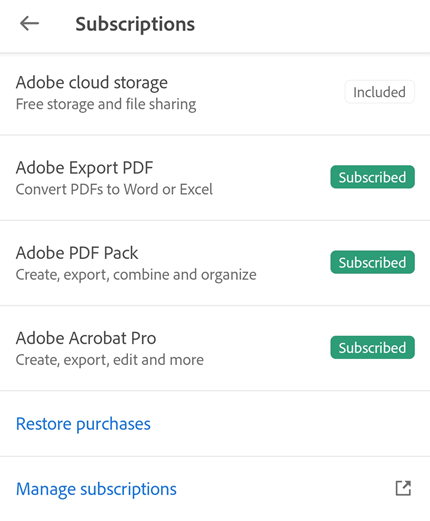
Abonelik satın almak için Şimdi Dene'ye dokunun ve iş akışını izleyin.
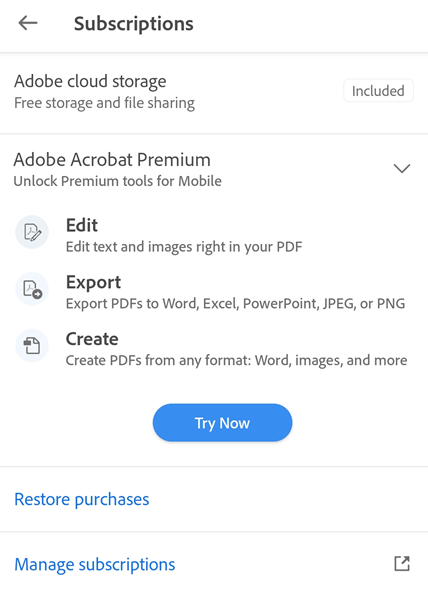
Menülerim neden değişiyor veya ortadan kalkıyor?
Bir dosya açıkken bir kez dokunulduğunda görünüm, kapsamlı mod olarak değiştirilir. Kapsamlı modda menüler gizlenir ve bu sayede belgenin daha fazla bölümü görüntülenebilir.
Menü, görüntüleme bağlamına göre değişir. Örneğin, üst menü çubuğundaki öğeler, görüntülenen dosya türüne göre (özel dosya, paylaşılan dosya veya inceleme dosyası) değişir.
Acrobat Reader uygulamasını nasıl durmaya zorlarım?
Belleği temizlemek, önbelleği sıfırlamak vb. işlemler için uygulamayı durdurmak bazen faydalı olabilir. Bunu yapmak için aşağıdakilerden birini yapın:
Aygıtınızın Son Uygulamalar düğmesine dokunup uygulamayı kaydırarak kapatın.
Ayarlar > Uygulama yöneticisi > Adobe Acrobat > Durmaya Zorla alanına gidin.
Android aygıtlarda Adobe Acrobat'ı varsayılan belge açma uygulaması yapabilir miyiz?
Evet. Adobe Acrobat'ı, belgelerinizi açmada varsayılan seçenek olarak belirlemek için bir PDF'yi dokunarak açın. Açılan Birlikte aç iletişim kutusunda Adobe Acrobat simgesine dokunun ve Her Zaman'ı seçin. Adobe Acrobat, aygıtınızda belgeleri açmada varsayılan uygulama olarak ayarlanır.
Acrobat Pro DC aboneliğiyle mobil uygulamanın premium özelliklerini kullanabilir miyim?
Evet. Adobe Acrobat Pro DC veya Adobe Acrobat Premium abonesi olarak Acrobat Reader, Adobe Scan ve Adobe Sign dahil olmak üzere tüm DC mobil uygulamalarının sunduğu premium özelliklere erişebilirsiniz. Premium özelliklere erişmek için Adobe ID'nizle giriş yapmanız gerektiğini unutmayın.
Dijital olarak imzalanmış bir PDF aldım ama PDF'de "İmza doğrulanmadı" notu görünüyor. Dijital imzayı nasıl doğrulatabilirim?
Dijital imza doğrulama özelliği Acrobat Reader mobilde kullanılamaz. Masaüstü (Windows/Mac) bilgisayarlar için Acrobat Reader DC'yi (Ücretsiz Yazılım) kullanmanız gerekir. İmzanızı doğrulamayı öğrenmek için bu yardım makalesini inceleyebilirsiniz.
PDF belgelerini letter ve yasal boyutlarda nasıl yazdırabilirim?
PDF belgesini dilediğiniz boyutta yazdırmak için PDF'yi açıp
 >
>  Yazdır öğesine dokunmanız gerekir. Yazıcı Seçenekleri iletişim kutusunda Kağıt boyutu açılır menüsünü açın ve istediğiniz boyutu seçin. Diğer tercihleri seçin, yazıcı belirleyin ve Yazdır'a dokunun. Parola korumalı PDF'leri yazdıramayacağınızı unutmayın.
Yazdır öğesine dokunmanız gerekir. Yazıcı Seçenekleri iletişim kutusunda Kağıt boyutu açılır menüsünü açın ve istediğiniz boyutu seçin. Diğer tercihleri seçin, yazıcı belirleyin ve Yazdır'a dokunun. Parola korumalı PDF'leri yazdıramayacağınızı unutmayın.